Nuovi blocchi, applicazioni, visualizzazioni e plug-in vengono annunciati nei punti salienti delle release di Looker o nel log delle modifiche per ogni release. Puoi accedere al log delle modifiche dalla pagina Panoramica della versione di Looker.
Looker Marketplace è una posizione centralizzata per trovare, eseguire il deployment e gestire molti tipi di contenuti Looker, come Looker Blocks, applicazioni, visualizzazioni e plug-in.
La funzionalità Marketplace di Looker è abilitata per impostazione predefinita. Prima di poter eseguire il deployment di alcuni blocchi da Looker Marketplace, un amministratore di Looker deve attivare la funzionalità Local Project Import Labs. Prima di poter installare estensioni da Looker Marketplace, un amministratore di Looker deve attivare la funzionalità Extension Framework.
Alla scoperta di contenuti in Looker Marketplace
Per consentire agli utenti di accedere a Looker Marketplace, è necessario che un amministratore di Looker abbia abilitato la funzionalità Marketplace.
Per sfogliare i contenuti di Looker Marketplace, fai clic sull'icona del negozio nella barra dei menu di Looker. Se disponi delle autorizzazioni develop, manage_models e deploy, fai clic sull'icona del negozio per aprire un menu di opzioni; seleziona Discover.
![]()
La home page di Marketplace mostra le applicazioni e gli strumenti comuni di Looker.
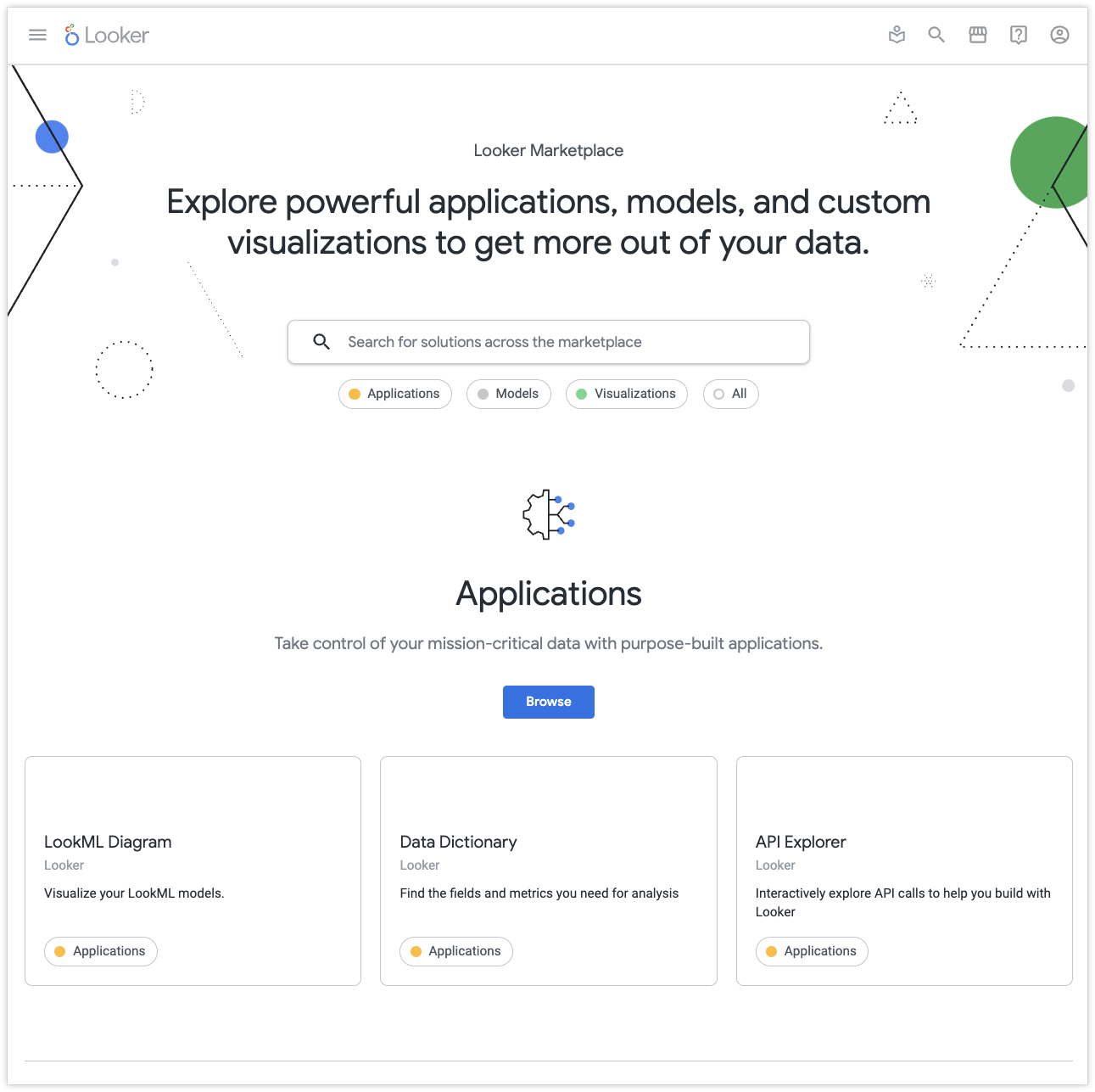
Per trovare contenuti, utilizza la barra di ricerca. Puoi utilizzare i filtri sotto la barra di ricerca per filtrare i diversi tipi di contenuti:
- Applicazioni: le applicazioni di Looker sono insiemi completi di modelli, dashboard ed esplorazioni. Le applicazioni sono progettate per consentirti di analizzare i dati sulle vendite e sul marketing senza dover creare i tuoi modelli LookML. Utilizzando Looker Marketplace, puoi installare un'applicazione e connetterti all'origine dati. Il processo di installazione carica i dati, consentendoti di visualizzare i risultati entro 24 ore.
- Modelli: i modelli sono modelli LookML predefiniti, tra cui dashboard ed esplorazioni, per una serie di origini dati popolari.
- Plug-in: i plug-in sono tipi di visualizzazione che puoi installare e aggiungere alla libreria di visualizzazione nativa di Looker.
Dopo aver selezionato un tipo, puoi anche filtrare per tag, categoria, settore e autore utilizzando le caselle di controllo dei filtri a sinistra.
Alcune applicazioni, come Looker Data Dictionary, sono estensioni create utilizzando il framework di estensioni Looker. Prima di poter installare queste estensioni da Looker Marketplace, è necessario che un amministratore di Looker attivi la funzionalità Extension Framework.
Installare automaticamente le applicazioni Looker
Se l'amministratore di Looker ha abilitato l'opzione Auto Install nella pagina Marketplace, nella sezione Platform del menu Admin di Looker, alcune applicazioni create da Looker verranno installate e aggiornate automaticamente nella tua istanza Looker. Attualmente, API Explorer è l'unica estensione che verrà installata automaticamente, ma in futuro potrebbero essere aggiunte altre applicazioni realizzate da Looker.
Per ulteriori informazioni, consulta la pagina della documentazione Impostazioni amministratore - Marketplace.
Installazione di uno strumento dal Marketplace
Le istanze Looker ospitate dal cliente potrebbero richiedere una configurazione aggiuntiva per accedere ai dati di Marketplace. Il server che esegue l'istanza di Looker deve essere configurato per accedere al server Internet pubblico in esecuzione all'URL
https://marketplace-api.looker.com/.Inoltre, i deployment ospitati dal cliente che utilizzano istanze in cluster devono configurare un file system condiviso (di rete) per installare applicazioni o strumenti da Looker Marketplace.
La procedura di installazione varia a seconda dello strumento che stai installando. Le applicazioni e alcuni modelli, ad esempio, hanno la possibilità di connettere lo strumento al tuo database di origine. La procedura che segue mostra tutte le possibili opzioni di installazione; tuttavia, a seconda dello strumento installato, potresti visualizzare solo un sottoinsieme di passaggi.
Per ottenere prestazioni ottimali, installa sempre la versione più recente di qualsiasi strumento del Marketplace. Alcune visualizzazioni pubblicano JavaScript nel sottoparametro
file:. Se hai installato l'aggiornamento più recente della visualizzazione e la visualizzazione non viene visualizzata, devi attivare i cookie di Looker nel browser.
Prima di installare uno strumento dal Marketplace, un amministratore di Looker deve assicurarsi che le funzionalità appropriate siano attivate:
- Per installare contenuti dal Looker Marketplace, attiva la funzionalità Marketplace.
- Per utilizzare le app Digital Marketing Analytics, Sales Analytics e Web Analytics, attiva la funzionalità Local Project Import Labs.
- Per installare le estensioni, attiva la funzionalità Framework delle estensioni.
Per installare uno strumento da Looker Marketplace:
Assicurati di avere almeno le autorizzazioni
develop,manage_modelsedeploy.Nel menu principale di Marketplace, seleziona lo strumento che vuoi installare e fai clic sul relativo riquadro.
Looker visualizza la pagina di installazione dello strumento, che mostra una breve descrizione dello strumento e le eventuali informazioni necessarie per installarlo e utilizzarlo.
Fai clic su Install (Installa) o Install Free Trial (Installa prova gratuita).
Looker mostra le pagine in cui ti viene chiesto di accettare i contratti di licenza dello strumento e le autorizzazioni di Looker richieste dallo strumento. Se vuoi accettare i contratti di licenza e le richieste di autorizzazione, fai clic su Accetta in queste pagine.
Ciascuno strumento richiede alcune informazioni di configurazione specifiche per lo strumento, come il nome della connessione o l'etichetta di visualizzazione. Seleziona o inserisci le informazioni di configurazione e fai clic su Installa. Al termine dell'installazione, puoi modificare le informazioni di configurazione in qualsiasi momento utilizzando la pagina Gestisci.
Looker completerà l'installazione. Ora puoi utilizzare i contenuti installati
Per informazioni sulla personalizzazione dei blocchi installati dal Marketplace, consulta la documentazione Personalizzazione dei blocchi di Looker Marketplace.
Installazione di uno strumento da un URL Git
Puoi anche installare modelli e plug-in direttamente dal repository Git:
Fai clic sull'icona del negozio nella barra dei menu di Looker.
Nel menu a discesa seguente, fai clic sull'opzione Gestisci.
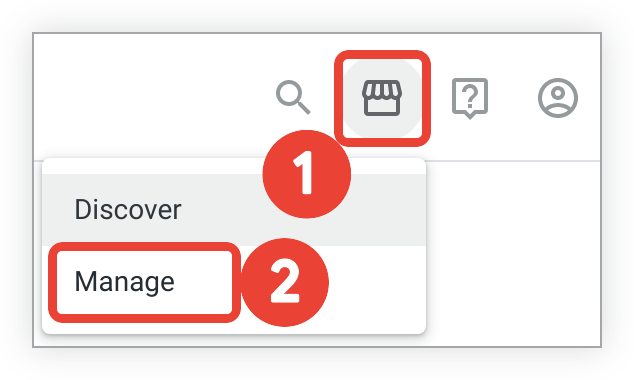
Nella pagina Gestisci, fai clic sul menu con tre puntini.
Seleziona Installa tramite URL Git:

Looker mostra la pagina Install via Git (Installa tramite Git). Inserisci l'URL ed esegui il commit di SHA del repository e la versione dello strumento o della visualizzazione che vuoi installare.
Fai clic su Install (Installa).
Utilizzare i contenuti di Looker Marketplace
Dopo aver installato uno strumento, puoi aprirlo tramite la cartella Applications nel pannello di navigazione a sinistra.

Qui puoi vedere la home page dell'applicazione o un elenco di dashboard predefinite ed esplorazioni che utilizzano il modello installato e i dati associati. Tutti gli utenti saranno in grado di visualizzare l'opzione Applicazioni nel pannello di navigazione a sinistra; tuttavia, gli utenti potranno accedere solo ai pacchetti installati che sono basati sui modelli a cui sono state concesse le autorizzazioni per l'accesso.
Vedrai tutte le esplorazioni create per lo strumento nel menu Esplora di Looker e puoi visualizzare il LookML dello strumento tramite il menu Develop. Se hai installato un plug-in, la nuova visualizzazione sarà disponibile nel menu Visualizzazione in un'esplorazione.
Per informazioni sulla personalizzazione dei blocchi installati dal Marketplace, consulta la documentazione Personalizzazione dei blocchi di Looker Marketplace.
Gestione degli strumenti installati
Se hai almeno le autorizzazioni develop, manage_models e deploy, puoi utilizzare la pagina Manage per gestire gli strumenti installati sulla tua istanza di Looker.
Per andare alla pagina Gestisci:
Fai clic sull'icona del negozio nella barra dei menu di Looker.
Nel menu a discesa seguente, fai clic sull'opzione Gestisci.
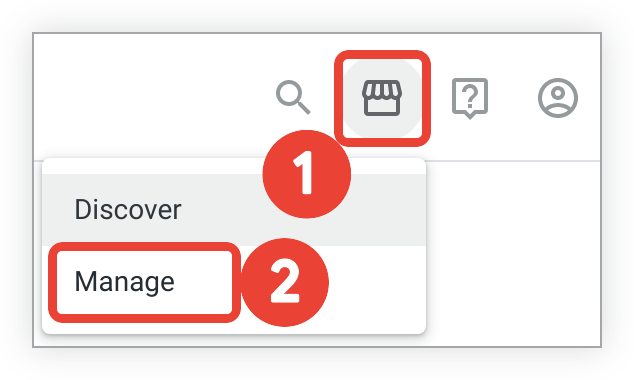
Nella pagina Manage (Gestisci) viene visualizzato un elenco di tutti gli strumenti installati sulla tua istanza di Looker. Dalla pagina Gestisci puoi anche aggiornare gli strumenti, aprire gli strumenti, modificare la configurazione di uno strumento o disinstallare gli strumenti.
